Anleitung openSUSE 10 3 Troubleshooting
| openSUSE 10.3 - Installationsanleitung: Vorbereitungen - Installation - Grundkonfiguration - Grundlagen - Paketverwaltung - Systemeinrichtung - Troubleshooting - Links |
| Achtung dieser Artikel ist noch in Arbeit und dient vorläufig nur als Vorlage. Dieser Beitrag zu Linux oder der Abschnitt ist in Bearbeitung. Weitere Informationen findest du hier. Der Ersteller arbeitet an dem Beitrag oder Abschnitt und entsorgt den Wartungsbaustein spätestens 3 Tage nach der letzten Bearbeitung. Änderungen außer Rechtschreibkorrekturen ohne Absprache mit dem Urspungsautor sind möglichst zu vermeiden, solange dieser Baustein noch innerhalb der genannten Frist aktiviert ist. |
Inhaltsverzeichnis
- 1 USB-Tastatur reagiert nicht im Bootmenü
- 2 Alternative Installationsquellen
- 3 Windows-Partition lässt sich nicht verkleinern
- 4 Manuelle Partitionierung (Experten)
- 5 "Schwarzer Bildschirm" beim ersten Start
- 6 YaST/zypper übernimmt Proxy-Authentifierungs-Einstellungen nicht
- 7 Fehler beim Einrichten der Installationsquelle(n)
USB-Tastatur reagiert nicht im Bootmenü
Wenn die USB-Tastatur im Bootmenü der openSUSE-CD/DVD nicht reagiert, sollte zuerst sicher gestellt werden, dass im BIOS die Option
USB legacy Support
aktiviert ist.
Falls diese Option fehlt und auch keine alternative Tastatur (z.B. mit PS/2-Anschluss) angeschlossen werden kann (beides ist bei einigen DELL-PCs der Fall) kann die Installation auch ohne das graphische Bootmenü gestartet werden:
Beim Booten von der CD/DVD die linke Shift-Taste gedrückt halten und die Meldung: "Load boot graphics?" mit n verneinen.
Anschließend kann die Installation ducrh die Eingabe von
linux
am Boot-Prompt gestartet werden.
Alternative Installationsquellen
Netwerkinstallation
Für eine Online-Installation (Mini-ISO) mit <F4> "HTTP" als Installationsquelle wählen und im folgenden Dialog den Installationsserver-Server sowie den Pfad zur Installationsquelle auf dem Server eingeben.
Beispiel: Netzwerkinstallation
|
Server: ftp.tu-chemnitz.de Pfad: pub/linux/opensuse/distribution/10.3/repo/oss
|
Alternativ kann der Pfad zur Installationsquelle auch direkt als Bootoption eingegeben werden:
netdevice=eth0 install=http://ftp.tu-chemnitz.de/pub/linux/opensuse/distribution/10.3/repo/oss
Anschließend kann die Installation geststartet werden.
Auf Festplatte gespeichertes ISO
netdevice=eth0 install=hd:/openSUSE-10.3-GM-DVD-i386.iso?device=sda1
Anschließend kann die Installation geststartet werden.
Windows-Partition lässt sich nicht verkleinern
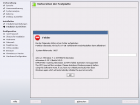
Wenn die Installation beim Verkleinern der NTFS-Partition (Vorbereiten der Festplatte) mit einem Systemfehlercode abbricht, sollte die Größenänderung der Windows-Partition manuell mit dem Programm parted vorgenommen werden.
Da Änderungen an Partitionen nicht im laufenden Betrieb erfolgen sollten, kann dazu die GParted-Live-CD benutzt werden.
- Anleitung: GParted LiveCD
Anschließend kann die Installation erneut geststartet werden.
In dem unpartitionierte Bereich werden nun vom Setup (YaST) automatisch die benötigten Partitionen angelegt.
Manuelle Partitionierung (Experten)
"Schwarzer Bildschirm" beim ersten Start
YaST/zypper übernimmt Proxy-Authentifierungs-Einstellungen nicht
Fehler beim Einrichten der Installationsquelle(n)
| openSUSE 10.3 - Installationsanleitung: Vorbereitungen - Installation - Grundkonfiguration - Grundlagen - Paketverwaltung - Systemeinrichtung - Troubleshooting - Links |
